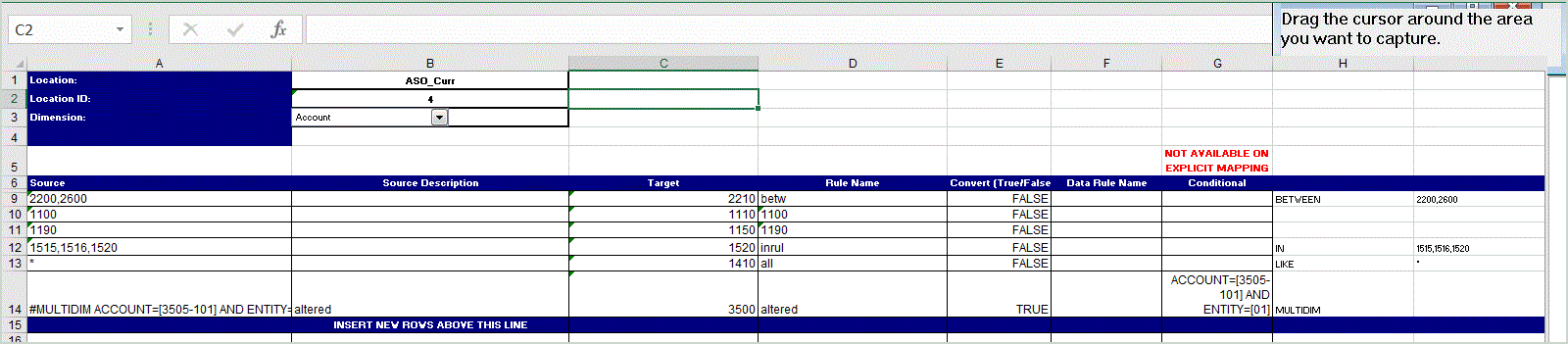Excelへのマップのエクスポート
Excelにエクスポートすると、その形式で再インポートすることはできません。
Excelにメンバー・マッピングをエクスポートするには:
- 「データ統合」ホーム・ページから、統合の右側にある
 をクリックし、「マップ・メンバー」を選択します。
をクリックし、「マップ・メンバー」を選択します。 - 「ディメンション」ドロップダウンから、メンバー・マッピングを編集または追加する先のディメンションを選択します。
- 「アクション」ドロップダウンの「エクスポート」ドロップダウンから、「Excelにエクスポート」を選択します。
「Excelにエクスポート」方法の場合、マッピングはMicrosoft Excelスプレッドシートにエクスポートされます。スプレッドシートでは、スプレッドシートの名前にロケーション名が使用されます。
- XLSファイルを開くか、ハード・ドライブに保存します。
- スプレッドシートを開きます。
- 「マップ」タブを選択します。
- セルB1に「ロケーション」、セルB2に「ロケーションID」と入力し、セルB3の「ディメンション」ドロップダウンからディメンションを選択します。
- 次の各フィールドに入力します:
- 「ソース」に、ソース・ディメンション値を入力します。
ソース・ディメンションを入力するときにワイルドカードと範囲を指定できます。
-
無制限の文字に対応するワイルドカード — 無制限の文字を示すためにアスタリスク(*)を使用します。たとえば、「548*」または「*87.8」と入力します。
-
1文字プレースホルダーに対応するワイルドカード — 1文字のプレースホルダーを示すために疑問符(?)を使用します。たとえば、
-
548??98
-
??82???
-
??81*
-
-
範囲 — カンマ(,)を使用して範囲を示します(ワイルドカード文字は使用できません)。たとえば、「10000,19999」のように範囲を指定します。
(この範囲では、10000から19999までのすべての値が評価されます。)
この場合、データ管理で10000から19999までのすべての値が対象になります。
-
「含む」マップ — カンマ(,)を使用してエントリを区切ります(ワイルドカード文字は使用できません)。少なくとも3つのエントリを指定する必要があります。そうしないと、マップが「範囲」マップを示します。たとえば、「10,20,30」のように「含む」マップを指定します。
-
マルチディメンション・マッピング —
#MULTIDIMを使用して、マルチディメンション・マッピングを指定します。DIMENSION NAME=[VALUE]と値を入力します。値は、ワイルドカード、範囲および「含む」マップと同様に指定します。次の例の検索基準は、77で開始しUD1が240のすべての勘定科目です。たとえば、#MULTIDIM ACCOUNT=[77*] AND UD1=[240]です。
-
- ソースの説明に、ソース値の説明を入力します。
- 「ターゲット」に、ターゲット・ディメンション値を入力します。
- 「符号の変更」にTrueを入力して、「勘定科目」ディメンションの符号を変更します。「勘定科目」ディメンションの符号を保持する場合は、「False」を入力します。この設定を使用できるのは「勘定科目」ディメンションをマッピングするときだけです。
- マッピングを特定のデータ・ルール名に適用する際は、「ルール名」に統合名を入力します。
注:
明示マッピングを追加する場合、ルール名はソース値と同じにする必要があります。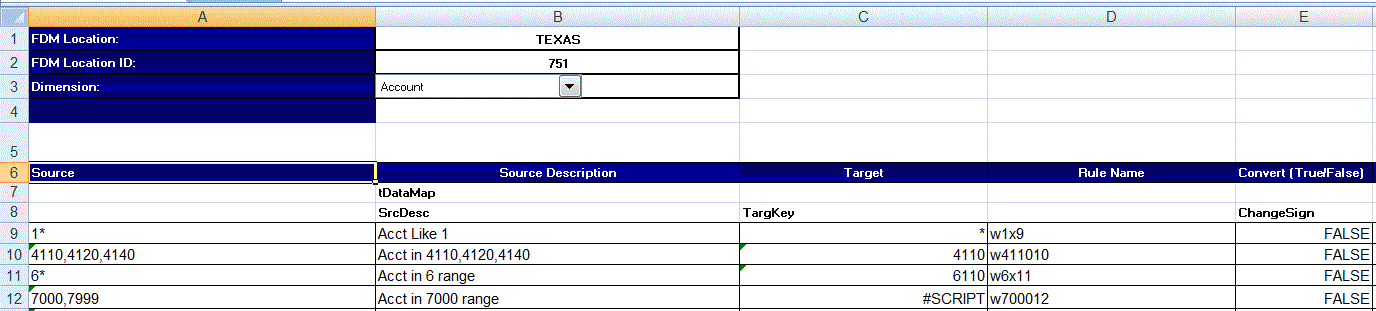
- 「ソース」に、ソース・ディメンション値を入力します。
- 「エクスポート」をクリックします。